Come inserire un simbolo di diametro in excel?
Il simbolo del diametro [Ø] è noto anche come “O tratteggiata” o “O barrata” perché è sormontato da una barra.
La tastiera non dispone di questo tasto simbolo per inserirlo direttamente, ma in Excel esistono molti modi per aggiungere questo simbolo nella cella.
E in questo tutorial mostreremo come inserire lo stesso nelle celle.
Inserire il simbolo del diametro dalla finestra di dialogo Simbolo
- Seleziona innanzitutto la cella in cui desideri inserire il simbolo “Diametro”, quindi vai alla scheda “Inserisci”.
- Successivamente, fai clic sull’icona “Simbolo” sotto il gruppo “Simboli” nella barra multifunzione per aprire la finestra di dialogo dei simboli.
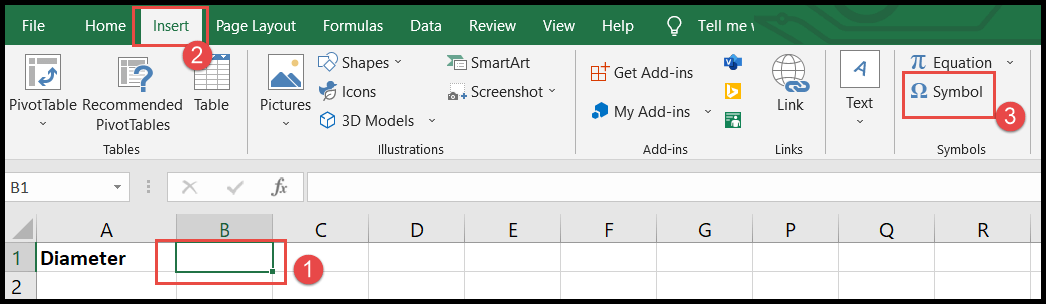
- Nella finestra di dialogo dei simboli, seleziona il campo “Font” come “Calibri”, quindi scegli “ASCII (decimale)” nel campo “da”.
- Ora scorri verso il basso dalla barra di scorrimento destra e seleziona il simbolo “Diametro”, quindi fai clic sul pulsante “Inserisci” per inserirlo.
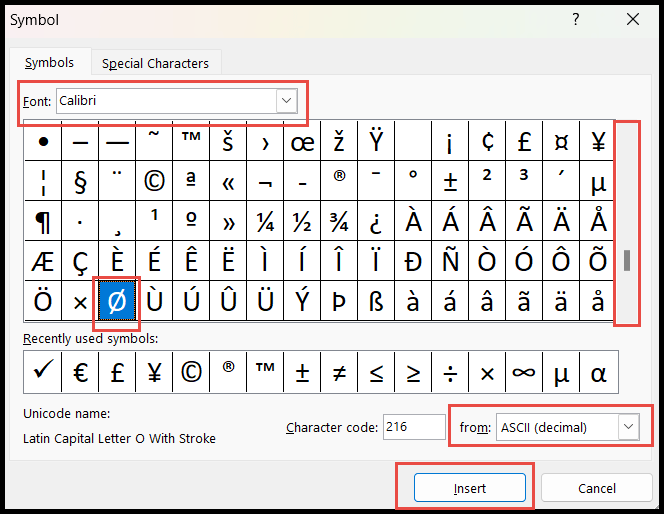
- Una volta inserito, fare clic sul pulsante “Chiudi” per chiudere la finestra di dialogo.
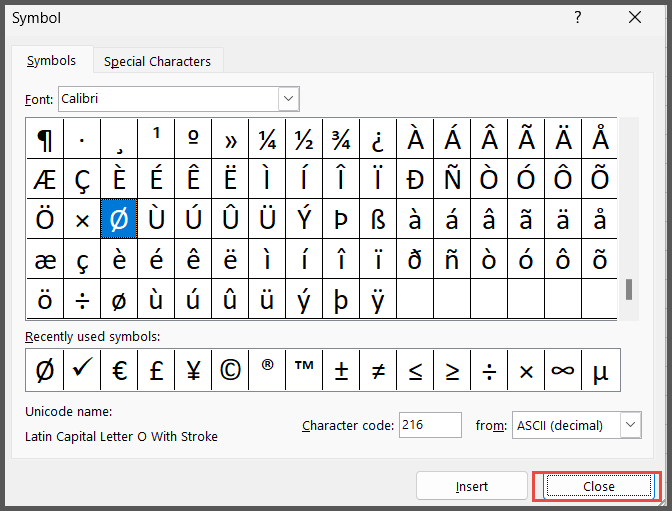
Nota: è necessario fare clic più volte sul pulsante “Inserisci” se si desidera inserire il simbolo “Diametro” più volte in una cella.
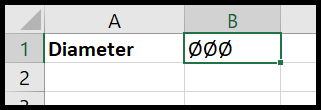
Inserisci un simbolo di diametro utilizzando la correzione automatica in Excel
Se usi frequentemente il simbolo “Diametro”, questo metodo ” Correzione automatica ” potrebbe essere super veloce.
- Innanzitutto, vai alla scheda “File” sulla barra multifunzione, quindi fai clic su “Opzioni” e si aprirà la finestra di dialogo “Opzioni Excel”.
- Successivamente, fai clic su “Prove” nel pannello di sinistra, quindi su “Opzioni di correzione automatica”.
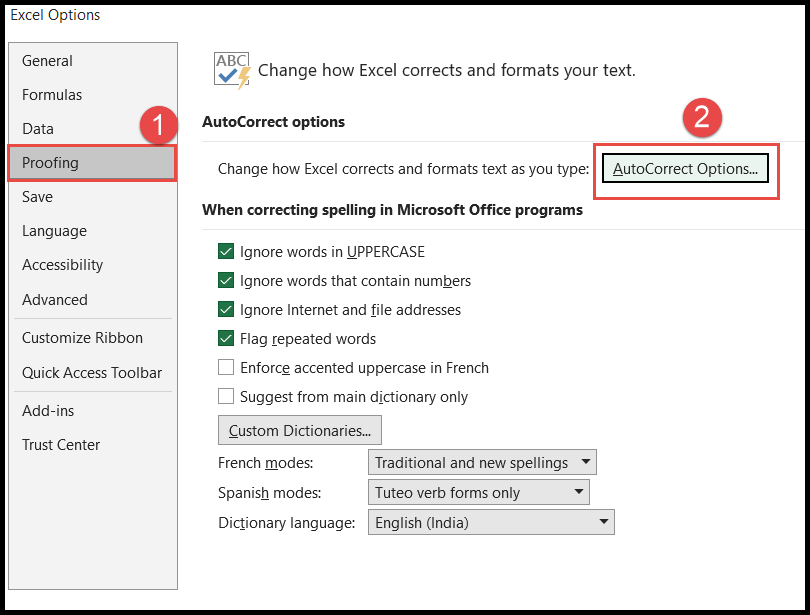
- Ora per sostituire qualsiasi parola con il simbolo “Diametro”, inserisci quella parola nella barra di inserimento “Sostituisci” e nel simbolo “Diametro” utilizzando i tasti “Alt +227” nella barra di inserimento “Sostituisci” Con”.
- Una volta terminato, fare clic su OK per salvarlo.
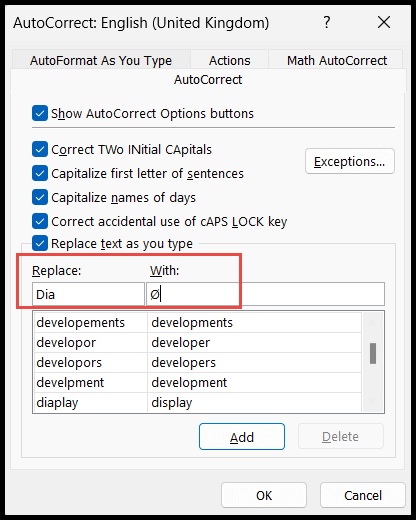
Poiché abbiamo utilizzato la parola “Dia” per sostituirla con il simbolo “Diametro”, d’ora in poi, non appena inserirete la parola “Dia” nella cella, questa verrà convertita nel simbolo “Diametro”.
Inserire il simbolo del diametro utilizzando la funzione CHAR
Devi andare nella cella in cui vuoi inserirlo e digitare la formula “CHAR” con il codice “0216” o “216”.
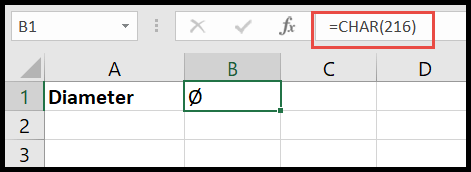
Inserisci il simbolo del diametro utilizzando il tasto Alt
Il metodo scritto di seguito utilizzando il tasto “ALT” per inserire questo simbolo funziona solo se la tastiera ha un tastierino numerico.
- Per prima cosa, vai alla cella.
- Successivamente, tieni premuto il tasto “Alt” e quindi premi il numero “0216” solo dal tastierino numerico.
- Ora rilascia il tasto “Alt” e il simbolo verrà aggiunto nella cella.
Nota
- Per gli utenti Mac, è sufficiente premere i tasti di scelta rapida “Opzione + Maiusc + 0” per inserire il simbolo “Diametro” nel foglio di lavoro.
- Per inserire o copiare il simbolo in più celle, utilizza semplicemente l’opzione copia e incolla o fai clic sulla “maniglia di riempimento” e trascina e rilascia la cella.